Ako zhotoviť snímku obrazovky na hodinkách Galaxy Watch?
Na hodinkách Galaxy Watch môžete zhotovovať snímky obrazovky, ktoré môžete používať, ukladať a spravovať presne ako v smartfóne. Tu zistíte, ako to urobiť čo najjednoduchšie a najužitočnejšie.

Ak chcete na hodinkách Galaxy Watch zhotoviť snímku obrazovky, postupujte podľa týchto krokov:

1. krok. Stlačte a podržte tlačidlá Domov a Späť na hodinkách Galaxy Watch.
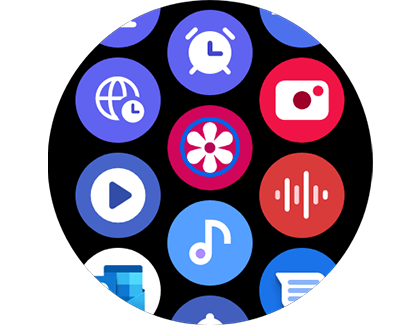
2. krok. Keď zhotovíte snímku obrazovky, môžete ju zobraziť v galérii. Snímku obrazovky zobrazíte ťuknutím na ikonu Galérie.
Všetky snímky obrazovky sa automaticky ukladajú v galérii zariadenia, ktoré ste si spárovali s hodinkami Galaxy Watch, a to v albume „Watch“.

Ak sa snímky obrazovky, ktoré ste zhotovili pomocou hodiniek Galaxy Watch, zobrazia vo vašom spárovanom zariadení, postupujte podľa týchto krokov:
Upozornenie: Spôsob zhotovovania snímok obrazovky sa môže líšiť v závislosti od modelu Galaxy Watch.
Ďakujeme vám za vašu reakciu
Odpovezte, prosím na všetky otázky.





